Как запустить навител на компьютере
2. Набор имеджей русской операционной системы WM 6.0
Размер: 178.62 MБ
Имя файла: 0419\Windows Mobile 6 Professional Images (RUS).msi
Состав
PPC_RUS.BIN 100663296 2007.4.24
PPC_RUS_GSM_QVGA_VR.BIN 100663296 2007.4.24
PPC_RUS_GSM_SQUARE_VR.BIN 100663296 2007.4.24
PPC_RUS_GSM_VGA_SQUARE_VR.BIN 100663296 2007.4.24
PPC_RUS_GSM_VGA_VR.BIN 100663296 2007.4.24
PPC_RUS_GSM_VR.BIN 100663296 2007.4.24
Эмулятор в C:\Program Files\Microsoft Device Emulator\1.0
Образы в c:\Program Files\Windows Mobile 6 SDK\PocketPC\Deviceemulation\0419
Использвать образ самого высокого разрешения PPC_RUS_GSM_VGA_VR.BIN
Запуск из бат файла с такой строчкой (без переносов):
"C:\Program Files\Microsoft Device Emulator\1.0\DeviceEmulator.exe" "c:\Program Files\Windows Mobile 6 SDK\PocketPC\Deviceemulation\0419\PPC_RUS_GSM_VGA_VR.BIN" /cpucore ARMv5 /memsize 256 /s "C:\MyCustomEmulator.dess" /video 800x600x16 /sharedfolder C:\SDMMC
К сожалению, строка длинная и в ярлык запуска не вмещается. Отсюда бат файл.
Получаем разрешение 800x600. Навител PPC запускается без проблем. Управляется мышью.
Пояснение к строке запуска:
C:\Program Files\Microsoft Device Emulator\1.0\DeviceEmulator.exe - исполнимый файл
C:\Program Files\Windows Mobile 6 SDK\PocketPC\Deviceemulation\0419\PPC_RUS_GSM_VGA_VR.BIN - файл образа
/cpucore ARMv5 - тип процессора
/memsize 256 - размер памяти (максимум)
/s "С:\MyCustomEmulator.dess" - куда сохраняется операционная система
/video 800x600x16 - разрешение экрана. Больше не получается
/sharedfolder C:\SDMMC - папка, отображаемая как флешка. Сюда кладем Навител и запускаем из проводника эмулятора.
************************************************************************************************************конц цитаты.
Кто первый скачает м и запустит, отпишитесь, я смогу не ранее след недели.
===========================================================
Для чего это и кому надо, я думаю, каждый сам решит. Я всегда хотел прежде чем пихать в систему навителовские карты их просто оценить. Теперь эта возможность есть.
Про законность я уже написал в самом начале.
Navitel Navigator Update Center – бесплатная программа для ПК, которая поможет обновить ваш автонавигатор под управлением ОС WINDOWS CE или LINUX.
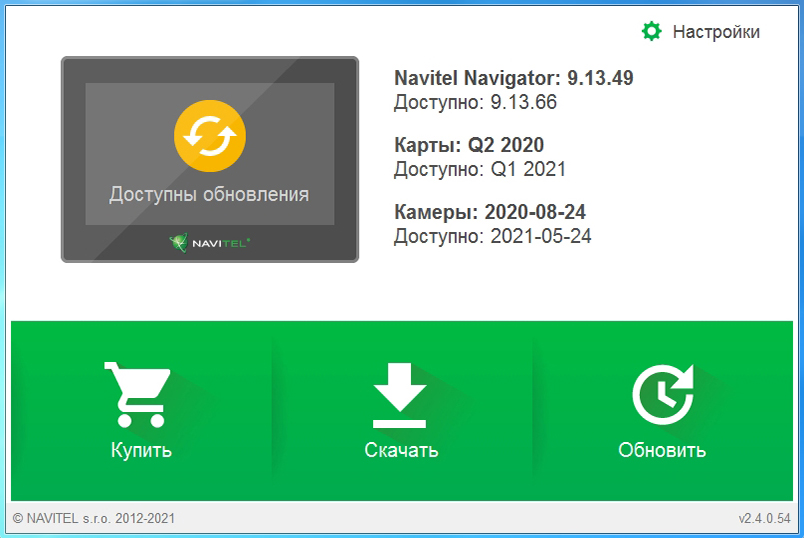
Системные требования
- Windows OS: Windows 7 или выше / macOS: macOS Sierra 10.12.6 или выше,
- 2,5 Гб свободного места на диске (в папке Загрузки),
- USB 2.0,
- минимум 1 Гб оперативной памяти,
- высокоскоростное Интернет-соединение.
Инструкция
Установите Центр обновления Навител Навигатор на ПК, выполнив все пункты мастера установки. После завершения установки запустите программу Центр обновления Навител Навигатор на своем компьютере.

Подключите навигатор к ПК при помощи кабеля. Если программа Навител Навигатор установлена на карту памяти — достаточно подключить к ПК только карту памяти при помощи кард-ридера.
Если устройство подключено правильно, программа определит его автоматически. Если программа не запущена, компьютер распознает устройство как съемный диск или USB-накопитель.

Центр обновления Навител Навигатор отображает на экране доступные обновления.

Нажмите Обновить, чтобы увидеть подробный список доступных обновлений. Нажмите ОК, чтобы загрузить и установить обновления. Рекомендуется в первую очередь обновить программное обеспечение, так как карты нового релиза оптимизированы для работы с новой версией ПО.


Время, которое требуется для загрузки карты, зависит от размера файла и скорости Интернет-соединения.

Программное обеспечение и карты обновлены. Отсоедините автонавигатор от ПК.

Нажмите Купить и выберите карту страны или пакет карт, которые вы хотите приобрести.

Вы можете приобрести бессрочный лицензионный ключ либо оформить подписку на навигационную карту сроком действия 1 год.

Нажмите Купить, чтобы перейти в корзину и оформить заказ.
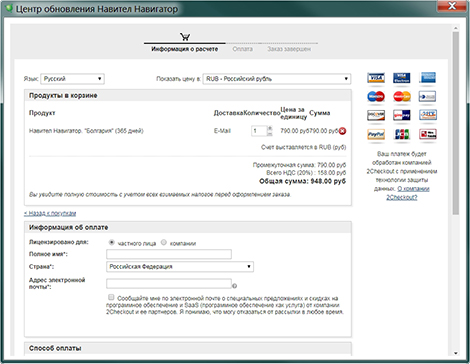
Загрузите карты, которые вы приобрели. Отсоедините автонавигатор от ПК.
Программа не может быть установлена
- Убедитесь, что выполняются минимальные системные требования для установки Центр обновления Навител Навигатор.
- Некоторые антивирусы и файрволы могут блокировать загрузку и установку программ. Отключите их на время или задайте такие установки, которые не будут препятствовать загрузке.
Программа не видит устройство
Компьютер не видит навигационное устройство
- Для того, чтобы компьютер распознал навигационное устройство, оно должно быть заряжено. Если вы видите на экране навигатора иконку аккумулятора, значит устройство не заряжено полностью. Дождитесь, пока устройство будет заряжено в достаточной степени.
- Используйте USB-шнур, который поставляется вместе с устройством. Убедитесь, что устройство правильно подключено к ПК через USB.
- Если устройство по-прежнему не распознано, используйте другой USB-порт.
Загрузка была прервана или приостановлена
- Проверьте наличие подключения к сети Интернет. Для обновления ПО и карт через программу Центр обновления Навител Навигатор требуется стабильное высокоскоростное Интернет-соединение.
- Убедитесь, что на диске достаточно свободного места.
- Программы для обеспечения безопасности (антивирусы, файрволы) могут ограничивать доступ к компьютеру. Отключите их на время или задайте такие установки, которые не будут препятствовать загрузке.
Пользователь заблокировал компьютер во время загрузки обновлений
- Блокировка экрана компьютера не приведет к остановке загрузки обновлений. Если загрузка остановилась, проверьте соединение с Интернетом.
Загрузка занимает слишком много времени
- Количество времени, которое требуется для загрузки обновлений, зависит от скорости Интернет-соединения и размера файла. Если загрузка идет слишком медленно, проверьте наличие и скорость Интернет-соединения.
- Если карта занимает большой объем, то ее загрузка будет идти дольше.
Я купил карту через Navitel Navigator Update Center. Когда и как я получу ключ активации карты?
При совершении заказа через Центр обновления Навител Навигатор отдельного уведомления на e-mail с указанием лицензионного ключа не поступает. Лицензия автоматически активируется на то устройство, которое было подключено в процессе работы программы. Вам необходимо ещё раз подключить это устройство к ПК и запустить Центр обновления Навител Навигатор. Купленные карты появятся в списке карт, доступных для установки. Срок обработки заказа в большинстве случаев не превышает 30 минут.

Здравствуйте. Лежит у меня, без дела, недобук. Хочу поставить в него навител (гармин уже стоит, но не нравится), может кто-то делал подобную вещь?
Комментарии 36

Сити гид прекрасно работает и официально есть для винды. Яндекс навигатор есть для вин10 официальный но я не смог привязать gps к нему. Настроек пока в нём особо нет и заточен видимо под планшеты с виндой.


я в ноутбуке не смог связать внешний GPSприемник и ноутбук, на этом и остановился, выбрал мощный смартфон

У меня стоит на ноуте 10. В качестве внешнего источника gps использую глонасс в планшете леново. Сконектился на ура, всё работает. С семёркой что то не смог подружить.

если несложно можно чуть подробнее, хотя бы каким образом — как какое устройство подключили через какой интерфейс, тема интересна, хотелось бы попробовать


Спасибо, принял, сейчас работа закончится, попробую, спасибо большое за наводку, не думал, что так можно, пробовал внешний GPS приемник

На ноутбук советую поставить программу Franson GPSGate 2.6. Ключ найдёте в инете. С её помощью можно смело запускать несколько навигационных програм на компе одновременно используя один gps модуль и соответственно один com порт. Этой программой я пользуюсь уже много лет. Это первое что нужно поставить на ноут если он планируется в качестве навигационного оборудования.

Спасибо, принял, сейчас работа закончится, попробую, спасибо большое за наводку, не думал, что так можно, пробовал внешний GPS приемник
1. Россия, Украина, Беларусь, Азербайджан, Австрия, Албания, Андорра, Аргентина, Армения, Бельгия, Болгария, Босния и Герцеговина, Бразилия, Ватикан, Вьетнам, Великобритания, Венгрия, Германия, Гибралтар, Греция, Грузия, Дания, Индия, Иран, Исландия, Испания, Италия, Казахстан, Кипр, Колумбия, Кыргызстан, Латвия, Литва, Лихтенштейн, Люксембург, Македония, Мальдивы, Мальта, Мексика, Молдавия, Монако, Монголия, Нидерланды, Норвегия, Остров Мэн, Пакистан, Перу, Польша, Португалия, Румыния, Сан-Марино, Сербия, Словакия, Словения, Таджикистан, Турция, Узбекистан, Финляндия, Филиппины, Франция, Хорвати.
Навител Навигатор для ПК Скриншоты
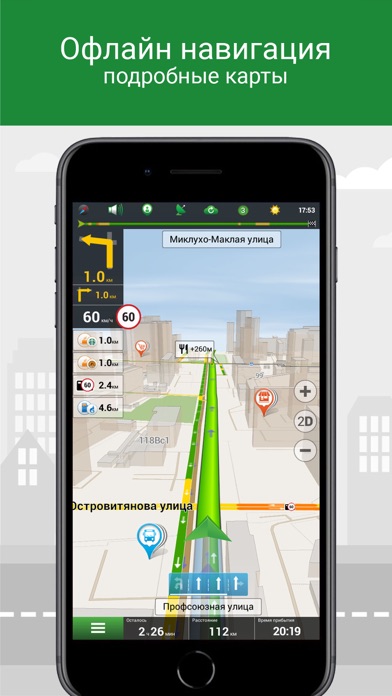
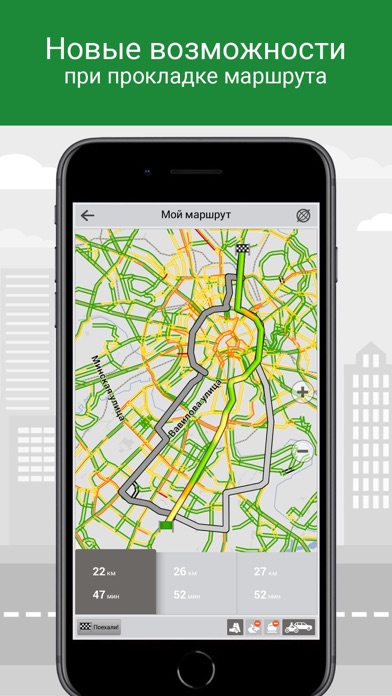
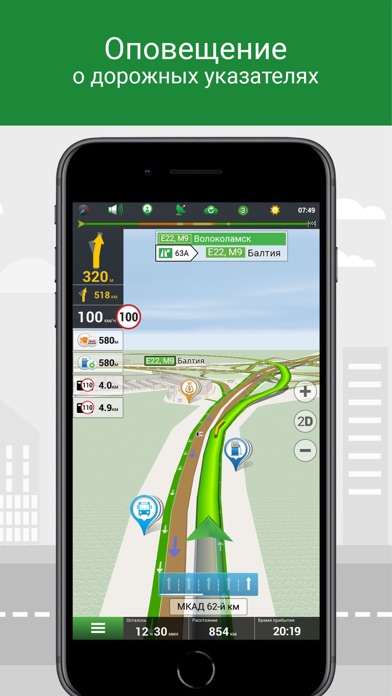
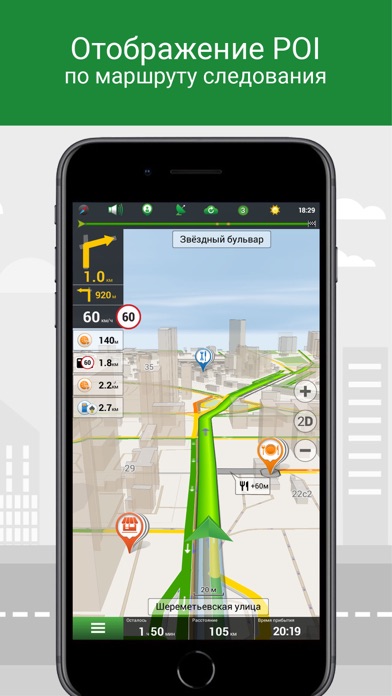
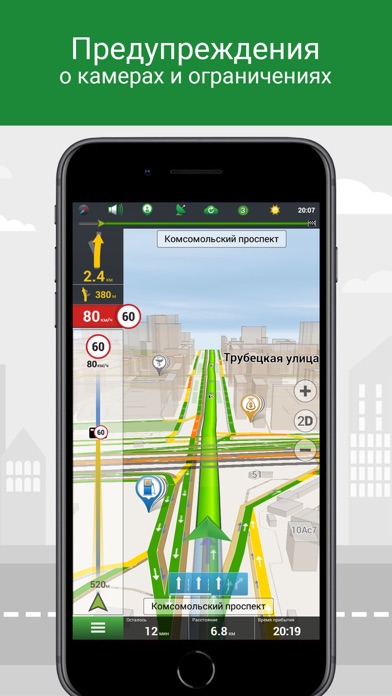
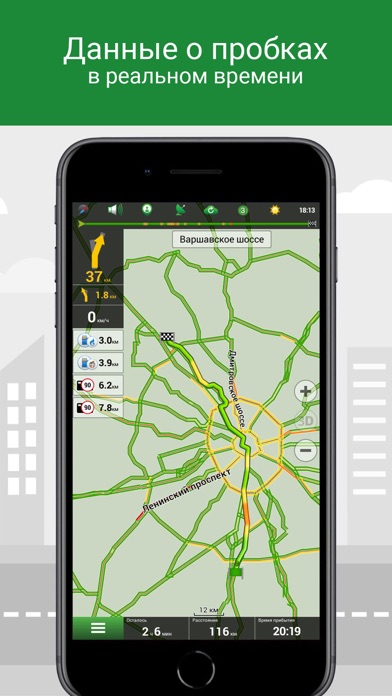
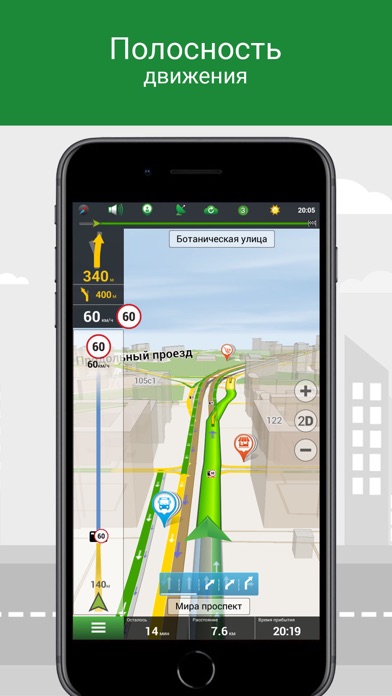
загрузить и установить Навител Навигатор на вашем персональном компьютере и Mac
Проверить совместимые приложения для ПК или альтернативы
Или следуйте инструкциям ниже для использования на ПК
Выберите версию для ПК:
Если вы хотите установить и использовать Навител Навигатор на вашем ПК или Mac, вам нужно будет загрузить и установить эмулятор Desktop App для своего компьютера. Мы усердно работали, чтобы помочь вам понять, как использовать app для вашего компьютера в 4 простых шагах ниже:
Шаг 1: Загрузите эмулятор Android для ПК и Mac
Хорошо. Прежде всего. Если вы хотите использовать приложение на своем компьютере, сначала посетите магазин Mac или Windows AppStore и найдите либо приложение Bluestacks, либо Приложение Nox . Большинство учебных пособий в Интернете рекомендуют приложение Bluestacks, и у меня может возникнуть соблазн рекомендовать его, потому что вы с большей вероятностью сможете легко найти решения в Интернете, если у вас возникнут проблемы с использованием приложения Bluestacks на вашем компьютере. Вы можете загрузить программное обеспечение Bluestacks Pc или Mac here .
Шаг 2: установите эмулятор на ПК или Mac
Шаг 3: Навител Навигатор для ПК - Windows 7/8 / 10/ 11
Шаг 4: Навител Навигатор для Mac OS
Привет. Пользователь Mac!
Шаги по использованию Навител Навигатор для Mac точно такие же, как для ОС Windows выше. Все, что вам нужно сделать, это установить Nox Application Emulator или Bluestack на вашем Macintosh. Вы можете получить Это здесь .
Получить совместимый APK для ПК
Навител Навигатор На iTunes
Как скачать и установить Навител Навигатор в Windows 11
Чтобы использовать мобильные приложения в Windows 11, необходимо установить Amazon Appstore. Как только он будет настроен, вы сможете просматривать и устанавливать мобильные приложения из кураторского каталога. Если вы хотите запускать приложения Android на своей Windows 11, это руководство для вас..
Шаги по настройке компьютера и загрузке приложения Навител Навигатор в Windows 11:
Читайте также:

